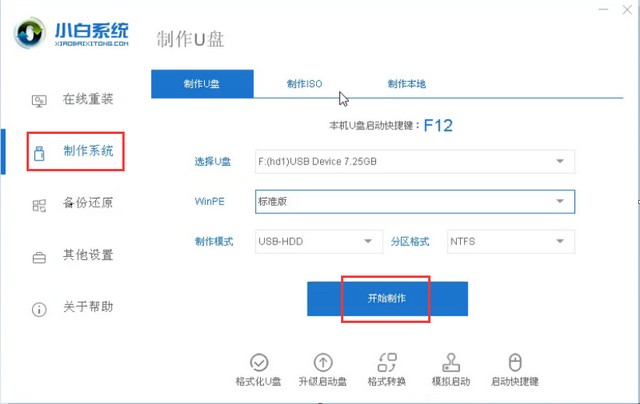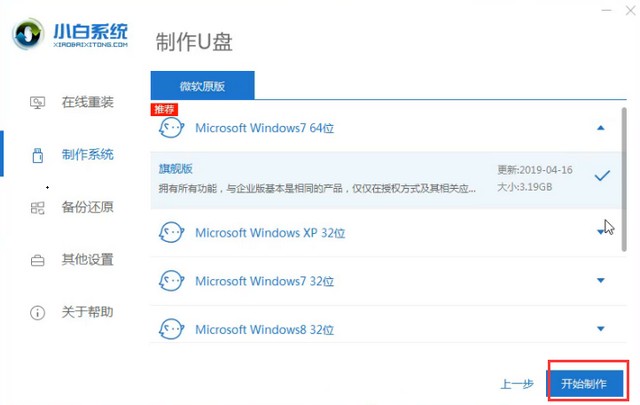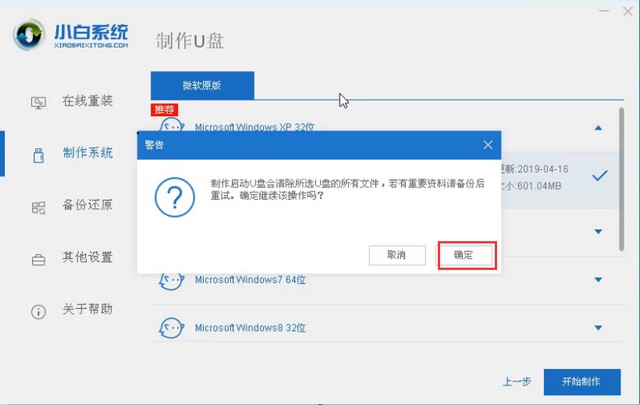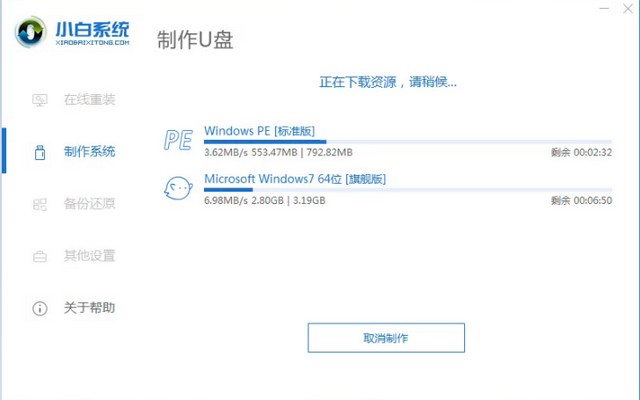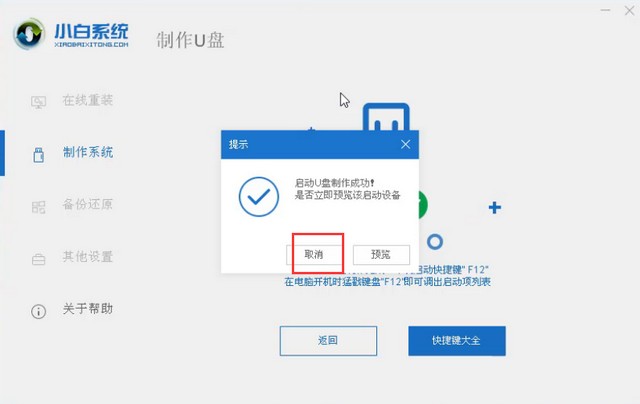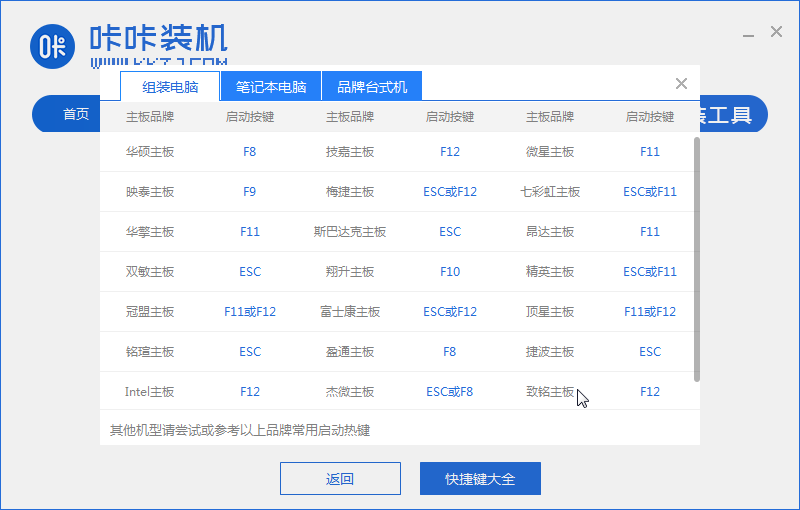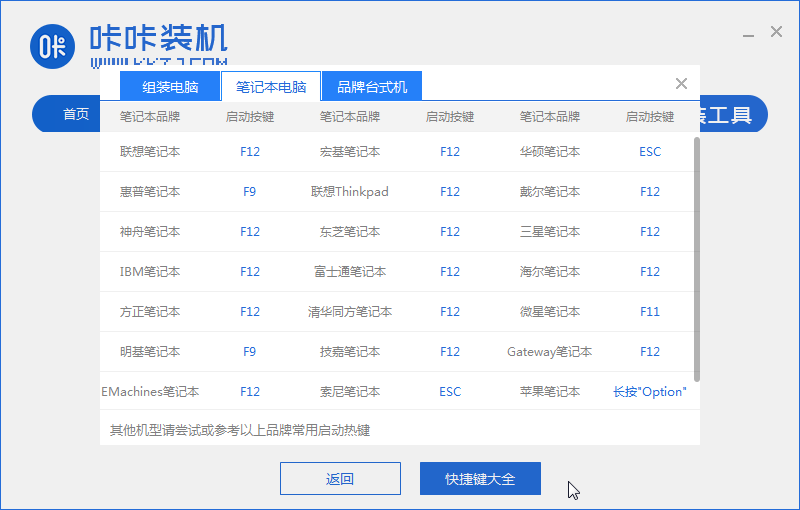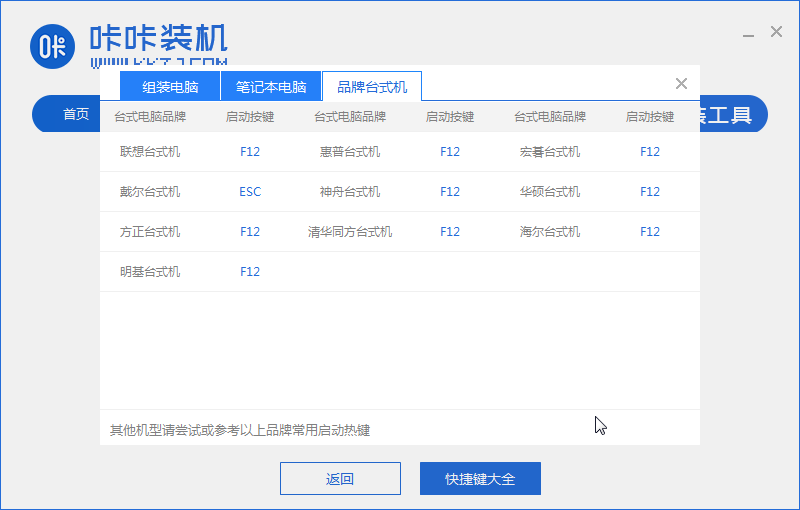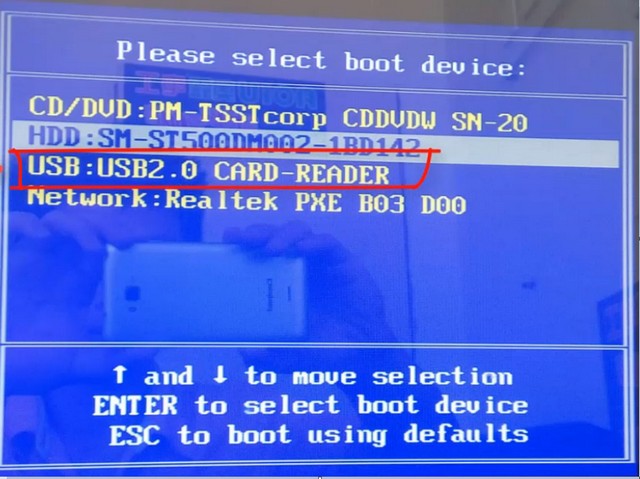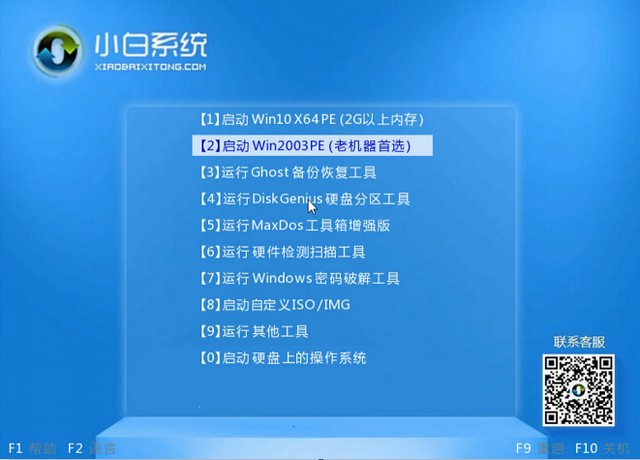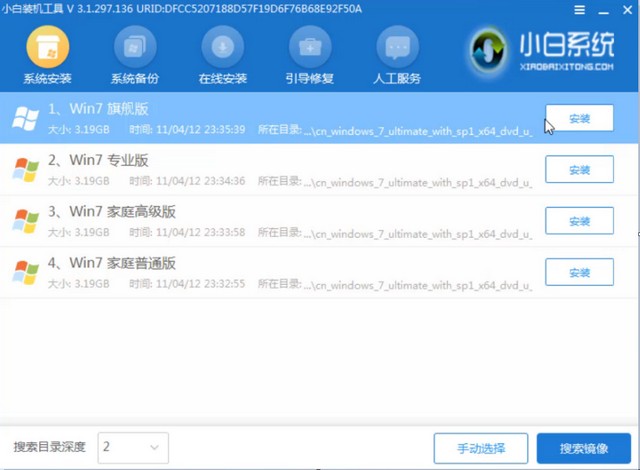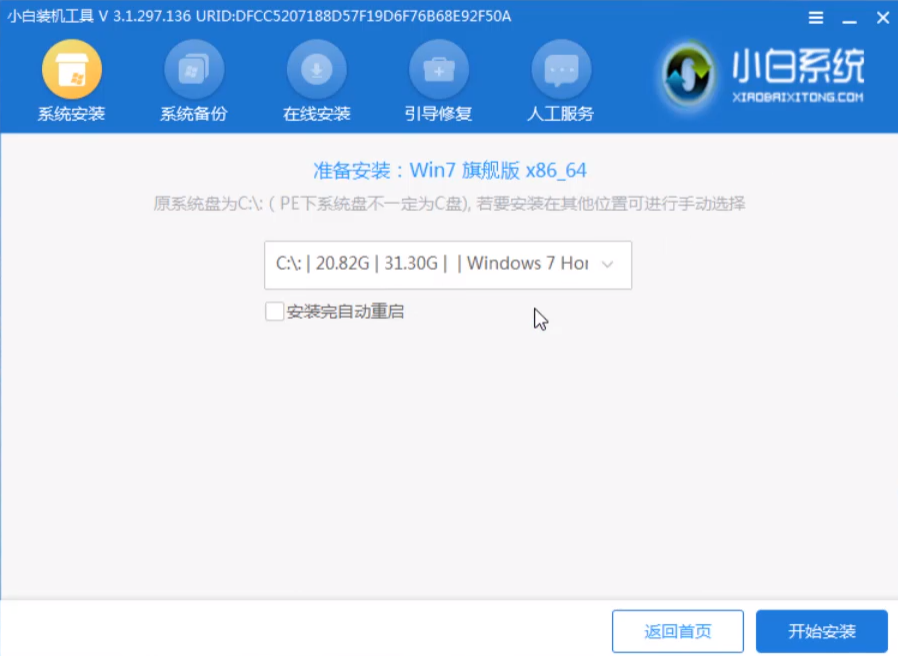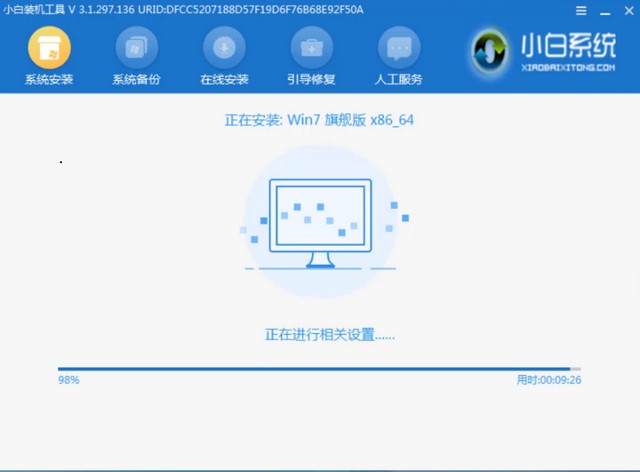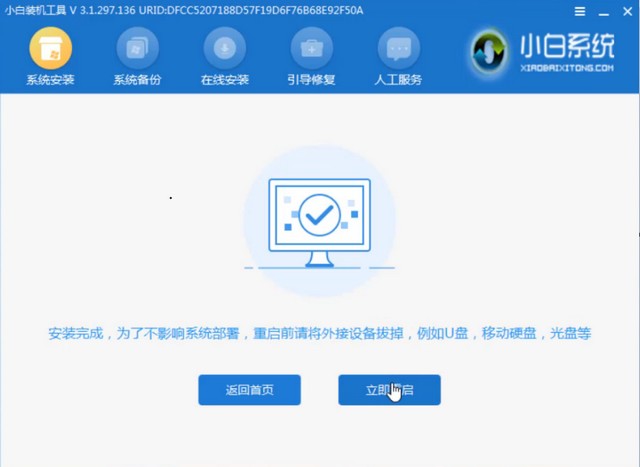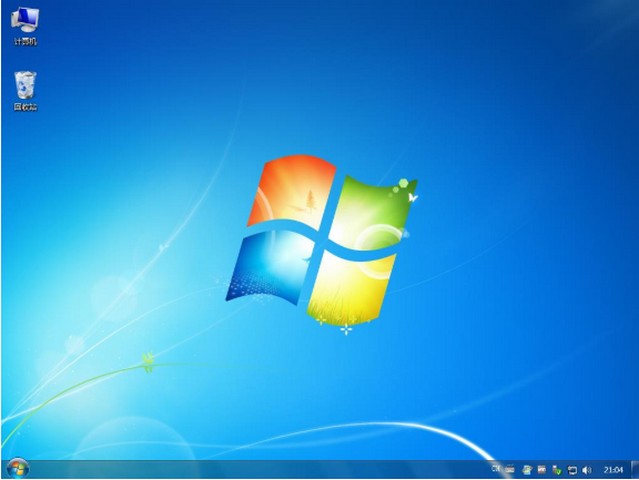win7怎么使用u盘装机
|
怎么使用U盘对我们的win7电脑进行装机?你们是不是有的人就会疑问,U盘怎么装系统啊?U盘不就是用来储存东西的一个小物件吗?还能装系统?当然可以今天我就给大家带来了一期win7u盘装机。 1、第一步我们去小白重装系统下载一个重装软件,点击制作系统选择制作U盘点击开始制作 2、选择好WIN7 64位,点击开始制作 3、把我们U盘里面重要的东西备份好,点击确定。 4、接下来我们等待他下载好系统。 5、系统下载好就制作好U盘启动啦。点击取消 6、把U盘插在电脑上,重启电脑,重启过程中按启动热键 7、按完启动热键后会进入一个蓝色框的页面,选择带USB字样的。 8、选择好就进入PE了,选择我们下载的系统,按回车确定、 9、选择完成后,等待几分钟,再选择无疑安装的系统。 10、安装在什么位置一定要选择在c盘上 11、接下来就是自动化的操作啦,只需要耐心等待 12、等待安装完成以后,点击立即重启。 13、重启完了以后你会发现系统已经安装好了。 怎么样你学会win7u盘装机了吗? 标签: win7u盘装机U盘重装u盘装系统 |